Функция «Родительский контроль» (еще она называется «Ограничения») позволяет ограничить доступ пользователей устройств Apple к некоторым программам или опциям на девайсе. Включить ее очень просто. Для этого нужно зайти в «Настройки», перейти в «Основные», после чего кликнуть по вкладке «Ограничения» и указать желаемый пароль перед активацией.

Зачем нужна функция «Ограничения»
Использование такой функции позволит вам запретить подростку или ребенку, который является главным пользователем устройства, доступ к ресурсам, где есть контент для взрослых, или же разрешить доступ к каким-то определенным сайтам и запретить все остальные. Кроме того, есть возможность установки ограничений на фильмы, музыку, книги, телепередачи, программы. Особой популярностью в этом плане пользуется программа Siri, распознающая нецензурную лексику. То есть запретить можно все, что вас не устраивает.
Но иногда возникает проблема, когда человек забыл пароль на iPad для функции «Ограничения». И тогда есть несколько вариантов развития событий.
Что делать
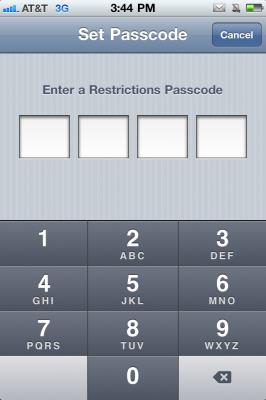
Если все ваши попытки каким-то образом вспомнить пароль оказались безуспешными, то его можно восстановить несколькими способами:
1. Через iTunes с утратой всей информации на устройстве. После этой процедуры у вас будет «чистый» девайс.
2. Если вам не хочется потерять данные, которые есть в гаджете, то можно попытаться изменить пароль своими силами без джейлбрейка.
3. Изменить пароль вручную на iPad с джейлбрейком с сохранением всех данных на девайсе.
И если то, как восстановить пароль на iPad через iTunes, понятно (устройство подключается к ПК, выполняется вход в iTunes и нажимается кнопка «Восстановить»), то остальные способы не так просты. Они потребуют детального рассмотрения.
Сброс пароля без джейлбрейка
Сначала стоит отметить, что для выполнения этой задачи вам нужен будет некоторый софт (iBackupBot для iTunes) - программа для управления резервной копией устройств Apple. Если забыл пароль на iPad, нужно установить эту программу путем загрузки на ПК.
Итак, подключаем девайс к ПК через USB и запускаем iTunes. Переходим в раздел «Правка», потом «Настройки» и «Устройства», после чего стираем все резервные копии вашего iPad, чтобы не запутаться в них. Далее делаем новую резервную копию в iTunes, выбирая необходимое устройство на боковой панели, и кликаем «Создать копию сейчас».
Следом переключаемся на iBackupBot и переходим в System Files - HomeDomain - Library - Preferences. Там ищем файл с именем com.apple.springboard.plist. Для подстраховки вы можете сохранить и скопировать оригинал файла путем клика по нему правой кнопкой, выбрав Export Selected Item.
Потом тем, кто забыл пароль на iPad, нужно кликнуть по этому файлу. После этого появится окно с предложением приобретения полной версии программы, но нам это не нужно. Отклоняем и продолжаем работу. После отказа от приобретения полной версии и введения кода регистрации мы увидим содержимое файла, в который нужно вставить такие строки:
< key > SBParentalControlsPIN < /key >
< string > 1234 < /string >
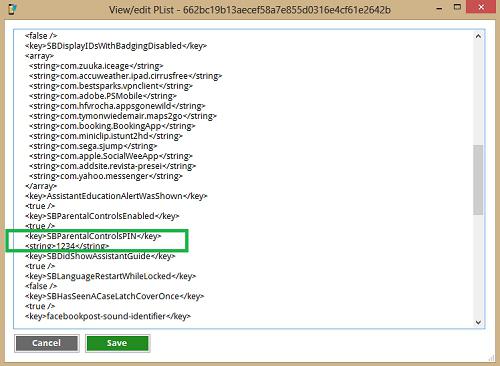
Вставляем и сохраняем. Четыре нуля в последней строчке - это новый код для тех, кто забыл пароль ограничений на iPad. Потом снова запускаем iTunes и переходим в «Обзор». Там кликаем по значению «Восстановить из копии» и выбираем созданную нами ранее. Жмем «Восстановить». Если все сделано правильно, то ваш пароль будет «1234».
Восстановление пароля с джейлбрейком
Для тех, кто забыл пароль на iPad mini или iPad, но не желает долго возиться, есть более быстрый способ восстановления. Этот простой метод спасает владельцев девайсов с джейлом. Для этого потребуется условно бесплатное приложение джейлбрейк iFile. Его можно найти в Cydia.
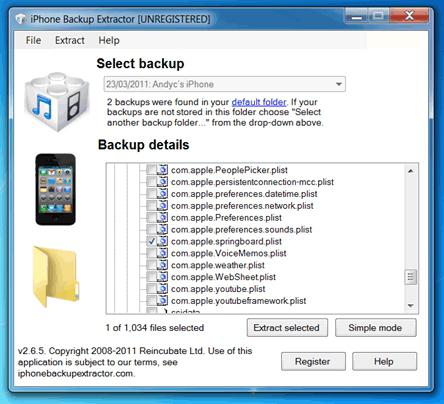
Здесь вам не потребуется возиться с программами вроде iTunes и iBackupBot на компьютере. Если на вашем девайсе на базе iOS сделан джейлбрейк, то вам нужно только запустить приложение iFile на устройстве и начать работу по восстановлению пароля ограничений.
Переходим в меню Var - Mobile - Library - Prefrences и ищем там тот же файл - com.apple.springboard.plist. Нажимаем на него и выбираем «Редактор текста». В верхней панели слева есть кнопка «Изменить», если нажать на нее, то можно отредактировать код. Выбираем нужную строку и вставляем наш код:
< key > SBParentalControlsPIN < /key >
< string > 1234 < /string >
Жмем на кнопку «Сохранить» и «Готово». После перезагрузки устройства идем в «Настройки» и вводим новый пароль: 1234.
Так что те, кто забыл пароль на iPad, могут сами убедиться, что сброс заветной комбинации - не такая уж и сложная вещь. Главное - делать все в точности, как указано в руководстве для пользователей. Конечно, если вам нужно сохранить информацию или нет джейлбрейка, то процесс займет некоторое время, но все равно это не так уж и страшно.

























